PDF 文件已成為一種無處不在的信息共用格式,這要歸功於它們在不同平台和設備上的相容性。在許多情況下,PDF 設計有可填寫的欄位來收集數據或促進互動式表單。但是,在某些情況下,您可能需要從 PDF 文件中刪除這些可填寫欄位。
如何從 PDF 中刪除可填寫欄位?在本指南中,我們將探討各種方法和工具,這些方法和工具可讓您毫不費力地從 PDF 檔中刪除可填寫字段,從而更輕鬆地根據您的特定需求定製您的文檔。無論您是處理敏感數據的專業人士,還是只是想簡化演示文稿的 PDF,您都會發現此處介紹的解決方案有助於實現您的目標。讓我們深入瞭解 PDF 編輯的世界,瞭解如何輕鬆刪除 PDF 中的可填寫字段。
問題1.PDF 中的可填寫欄位是什麼?
PDF 中的可填寫字位是互動式元素,允許使用者將數據輸入到 PDF 文件的特定區域。這些欄位可以包括文字欄位、複選框、單選按鈕等。
問題2.為什麼要從 PDF 中刪除可填寫欄位?
如果您不再需要可填寫字段,想要拼合 PDF 以使其不可編輯,或者想要將 PDF 轉換為常規文檔,則可能需要從 PDF 中刪除這些欄位。
問題3.從 PDF 中刪除可填寫欄位會影響文件的佈局或格式嗎?
刪除可填寫欄位不應影響文件其餘部分的佈局或格式。但是,最好在進行任何更改之前製作 PDF 的備份副本,以防萬一。
你可能喜歡:
如何刪除 PDF 中的可填寫欄位?Adobe Acrobat 是一款功能強大且用途廣泛的 PDF 編輯器,它提供了廣泛的功能來根據您的特定需求操作 PDF 文檔。許多使用者遇到的一個常見任務是需要從 PDF 檔中刪除可填寫的表單欄位。無論您是想清理表單、消除不必要的字段,還是只是拼合 PDF 以進行分發,Adobe Acrobat 都能提供簡單的解決方案。以下是使用 Adobe 刪除 PDF 中可填寫欄位的方法:
步驟 1。在 Adobe 上打開包含可填寫欄位表單的 PDF。
第2步。打 準備表單 工具圖示。

第 3 步。選擇要刪除的可填寫欄位,然後按下 刪除。您也可以選擇右鍵按下要刪除的可填寫字段,然後從上下文選單中按兩下 刪除 。
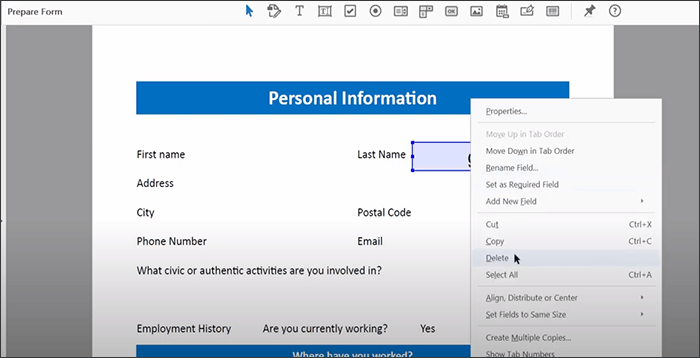
專用於刪除 PDF 可填寫欄位的外部工具既方便又省時。但是,您知道您可以通過將 PDF 轉換為 Word 或其他格式來從 PDF 檔中刪除可填寫欄位嗎?
將 PDF 轉換為 Word 等可編輯格式,您可以刪除可填寫欄位並將 Word 檔案重新轉換為 PDF 檔。雖然此過程可能很耗時,但它可能是有效的,尤其是當您想對 PDF 進行進一步編輯時。您可以使用多種工具將 PDF 轉換為 Word、專業工具(例如 Coolmuster PDF to Word Converter)或在線工具(例如 iLovePDF)。以下是如何通過轉換刪除 PDF 中可填寫的框的方法:
步驟 1。打開您喜歡 的 PDF 到 Word 轉換器 ,然後上傳帶有可填寫欄位的 PDF。
第 3 步。 將 PDF 轉換為 Word。
第 4 步。在文字處理器上打開轉換后的檔,然後按下 「刪除 」按鈕以刪除可填寫欄位。
第 5 步。保存文件並將其重新轉換為 PDF,檢查以確保不存在可填寫欄位。
延伸閱讀:
Text Be Gone:如何從 PDF 中刪除文本 [完整教程]
AvePDF 是在線從 PDF 中刪除可填寫欄位的可靠解決方案。它是一種流行的工具,可以説明您從 PDF 檔中刪除互動式內容,例如可填寫的表單字段、註釋、JavaScript 和超連結。雖然可靠,但 AvePDF 的另一個令人沮喪的缺點是它迫使您一勞永逸地從 PDF 文檔中刪除所有字段。它不允許您從文件中刪除指定的可填寫欄位。以下是使用 AvePDF 刪除 PDF 中可填寫表單欄位的方法:
步驟 1。導航到 AvePDF 的在線處理頁面。
第2步。拖放或按下 選擇檔案 或任何雲端儲存連結以上傳要編輯的 PDF。

第 3 步。切換 「表單欄位」 按鈕,然後按兩下 刪除。
第 4 步。您將收到所選取互動式內容已被刪除的通知。繼續按兩 下下載 以訪問沒有可填寫欄位的新 PDF 檔。
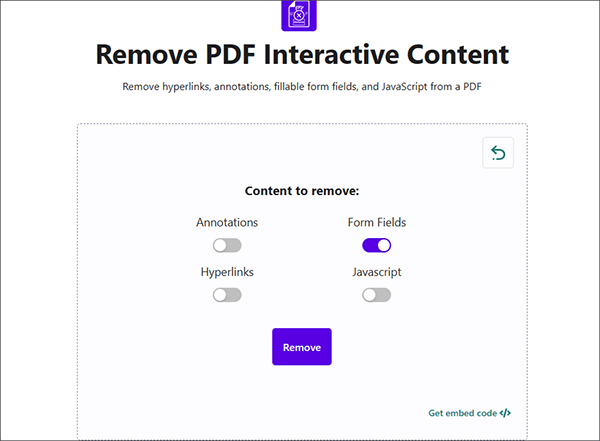
另請參閱:
PDFelement 是一款功能強大且用途廣泛的 PDF 編輯軟體,它提供了一系列全面的工具,旨在簡化和增強您的 PDF 文檔管理體驗。PDFelement 主要專注於其卓越的編輯功能,使用戶能夠輕鬆準確地操作 PDF 檔。
PDFelement 的突出特點之一是它能夠將靜態 PDF 文檔轉換為動態、可填寫的表單。此功能對於需要高效收集資訊、進行調查或創建互動式申請表的企業、組織和個人特別有價值。
主要特點:
以下是使用 PDFelemnt 應用程式使 PDF 可填寫的方法:
01首先將 PDFelement 下載到您的電腦上並完成安裝。安裝後,啟動程式以訪問主介面。
02將您的 PDF 文件匯入軟體。為此,請按下 「添加 」按鈕(通常用加號 + 表示),然後選擇要上傳的 PDF 檔。

03轉到頂部功能表中的 「表單 」 選項卡。按兩下 表單字段識別 選項。PDFelement 將自動檢測並突出顯示 PDF 中的潛在表單字段。您將找到 「添加文字」 、「 添加複選框」等工具來創建可填寫的 PDF 表單。使用這些工具向 PDF 檔添加欄位和框。

04合併表單欄位後,按下右上角的「預覽」按鈕將資訊輸入到表單中。完成表單後,選擇「保存」按鈕以保存檔,或導航到「檔>共用」以在雲中共用文檔。

在這份綜合指南中,我們探討了各種方法和工具,使您能夠毫不費力地從 PDF 檔中刪除可填寫字段。無論您是處理敏感數據的專業人士,還是希望簡化演示文稿的 PDF 的個人,此處介紹的解決方案都可以説明您實現目標。
此外,我們強調 PDFelement 是一款功能強大且用途廣泛的 PDF 編輯軟體,專注於創建可填寫的 PDF 表單。PDFelement 簡化了將靜態 PDF 轉換為互動式、可填寫表單的過程,使其成為需要收集數據和創建引人入勝的申請表的企業、組織和個人的重要工具。
相關文章: